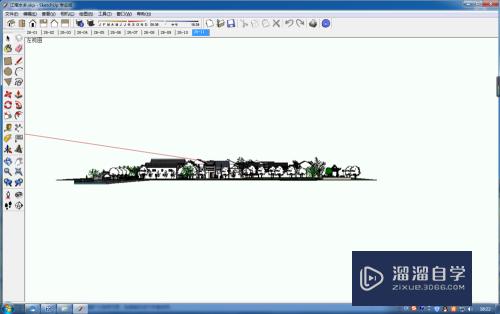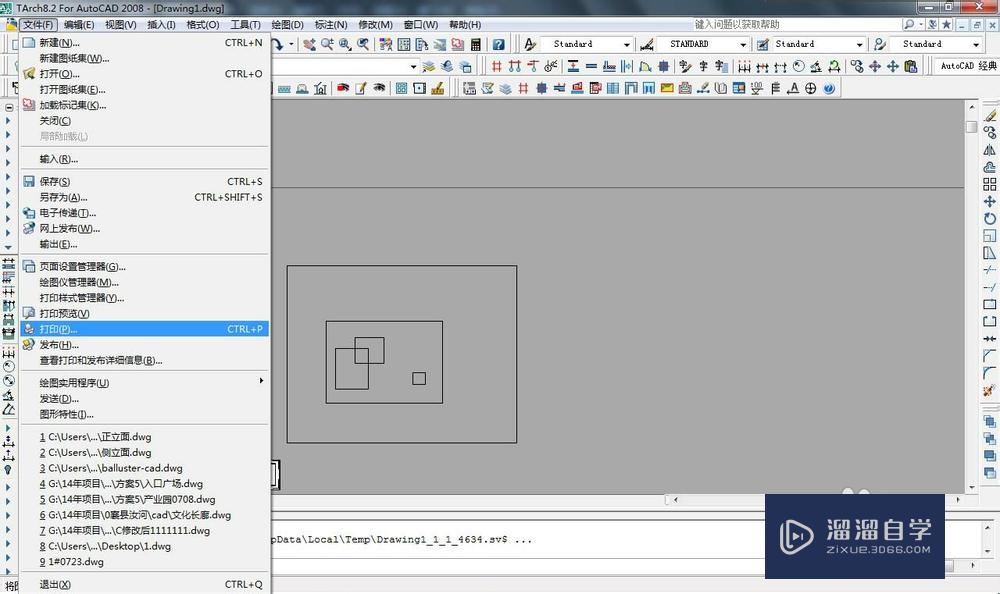C4D怎么用用圆盘绘制托盘(c4d做圆盘)优质
C4D是目前非常出色的软件。功能是目前市面上最强大的。帮助用户更好的创作视觉特效和动态图形。在制作咖啡杯的时候。我们经常会添加一个托盘。那么C4D怎么用用圆盘绘制托盘?小渲来操作给大家看看。
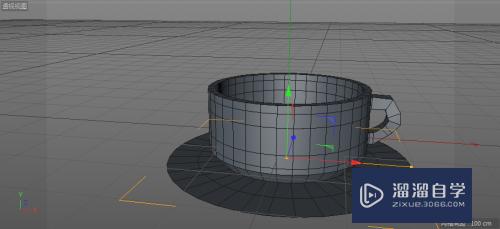
工具/软件
硬件型号:神舟(HASEE)战神Z7-DA7NP
系统版本:Windows7
所需软件:C4DR20
怎样巧用圆盘绘制托盘?
第1步
在C4D软件工作界面中。我们长按箭头所指的立方体图标

第2步
在弹出的菜单中。选择圆盘

第3步
我们先将C4D右上角的细分曲面关闭

第4步
按下键盘快捷键T。鼠标左键在C4D透视视图空白位置进行拖动。即可实现圆盘的大小缩放

第5步
如下图所示。我们调整好圆盘的大小之后。按下键盘快捷键E。再按下F3

第6步
我们切换到C4D的右视图窗口。鼠标按住绿色Y轴进行往下拖动。放置茶杯底部

第7步
如下图所示。我们调整好圆盘位置之后。按下键盘快捷键F1。切换到透视视图

第8步
如下图所示。我们的圆盘模型也就建立好了

以上关于“C4D怎么用用圆盘绘制托盘(c4d做圆盘)”的内容小渲今天就介绍到这里。希望这篇文章能够帮助到小伙伴们解决问题。如果觉得教程不详细的话。可以在本站搜索相关的教程学习哦!
更多精选教程文章推荐
以上是由资深渲染大师 小渲 整理编辑的,如果觉得对你有帮助,可以收藏或分享给身边的人
本文标题:C4D怎么用用圆盘绘制托盘(c4d做圆盘)
本文地址:http://www.hszkedu.com/61867.html ,转载请注明来源:云渲染教程网
友情提示:本站内容均为网友发布,并不代表本站立场,如果本站的信息无意侵犯了您的版权,请联系我们及时处理,分享目的仅供大家学习与参考,不代表云渲染农场的立场!
本文地址:http://www.hszkedu.com/61867.html ,转载请注明来源:云渲染教程网
友情提示:本站内容均为网友发布,并不代表本站立场,如果本站的信息无意侵犯了您的版权,请联系我们及时处理,分享目的仅供大家学习与参考,不代表云渲染农场的立场!